
Быстрые ссылки
- Лучшие настройки игрового процесса
-
Лучшие настройки звука
-
Лучшие настройки контроллера
-
Лучшие настройки графики
В «Первом потомке» вам предоставляется богатый выбор вариантов персонализации. Вы можете манипулировать оружием, модифицируя его, а также настраивать внешний вид своего персонажа. Кроме того, меню опций игры предлагает более ста настраиваемых настроек.
Купил акции по совету друга? А друг уже продал. Здесь мы учимся думать своей головой и читать отчётность, а не слушать советы.
Прочитать отчет 10-KКак геймер, я считаю, что предустановленная графика и сочетания клавиш в The First Descendant порой могут быть довольно громоздкими. Чтобы получить максимальную отдачу от игрового процесса, важно настроить эти параметры в соответствии со своими предпочтениями. В этом руководстве я познакомлю вас с основными конфигурациями The First Descendant, которые упростят ваше управление, повысят ваш FPS и добавят некоторые удобные улучшения качества жизни, такие как более заметный курсор для захвата.
Лучшие настройки игрового процесса
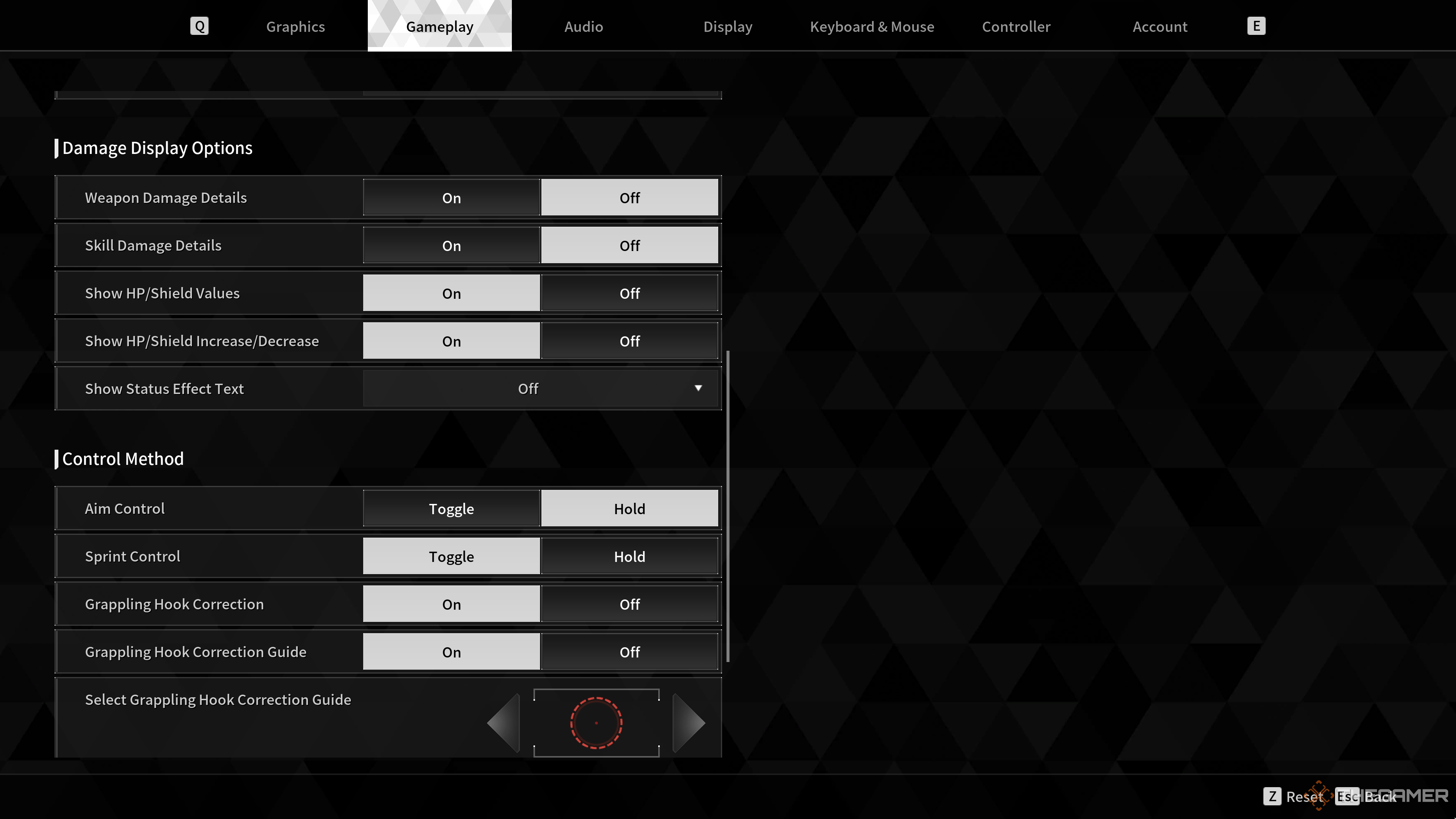
|
Параметры отображения повреждений |
|
|---|---|
|
Подробности о повреждении оружия |
Выкл. |
|
Подробности о повреждении навыков |
Выкл. |
|
Показать значения HP/щита |
Включено |
|
Показать увеличение/уменьшение HP/щита |
Включено |
|
Показать текст эффекта статуса |
Вкл. (Союзник) Установите значение «Выкл.», как только вы изучите значки дебаффов |
|
Метод управления |
|
|
Контроль спринта |
Переключить |
|
Соединение крюком |
Включено |
|
Выберите руководство по подключению крюка |
Мы рекомендуем № 2, но не стесняйтесь экспериментировать. |
В сегменте «Отображение урона» настоятельно рекомендуем включить опцию «Отображать показатели HP/Щита». Эта функция предоставит вам точные показатели здоровья и щита во время сражений, что позволит более точно оценить ваше текущее состояние здоровья. Кроме того, рассмотрите возможность включения параметра «Показать увеличение/уменьшение HP/щита», чтобы отслеживать скорость восстановления ваших щитов. Остальные настройки можно оставить без изменений.
Как геймер, я бы порекомендовал проверить статусные эффекты, отображаемые на моих союзниках, чтобы понять, с какими дебаффами они имеют дело. Ознакомившись с каждым типом дебаффа, я могу затем отключить его в настройках игры, чтобы навести порядок на экране и сосредоточиться на другой важной информации.
На вкладке «Метод управления» важно установить для параметра «Управление спринтом» значение «Переключить», чтобы избежать необходимости постоянно нажимать кнопку спринта во время игры. «Подключение крюка» должно быть включено, если оно еще не включено. Наконец, мы настоятельно рекомендуем настроить ваш «символ крюка». Хотя значок по умолчанию может сливаться с окружением, рассмотрите возможность использования второго — вращающегося красного круга — для лучшей видимости на прицельной сетке.
Лучшие настройки звука
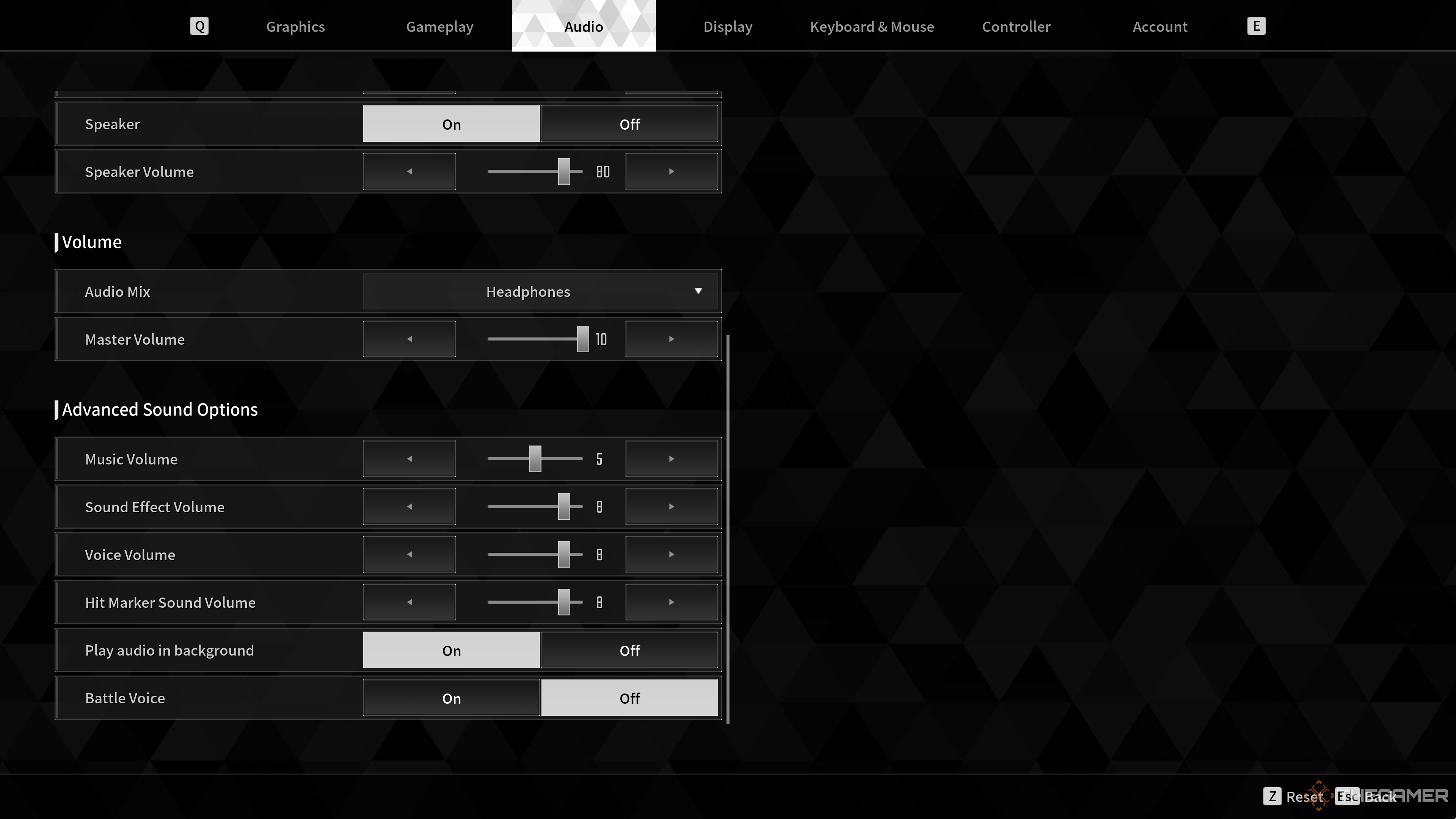
|
Дополнительные параметры звука |
|
|---|---|
|
Боевой голос |
Выкл. |
У нас есть только одно важное предложение. Отключите Battle Voice. Это относится к небольшим диалогам, которые ваш персонаж произносит при применении навыков, перезарядке или других действиях в бою. Отключение этого параметра полностью удаляет эти диалоговые сигналы. Кроме того, убедитесь, что ваш аудиомикс соответствует вашей настройке звука. Все остальные настройки зависят от предпочтений.
Лучшие настройки контроллера
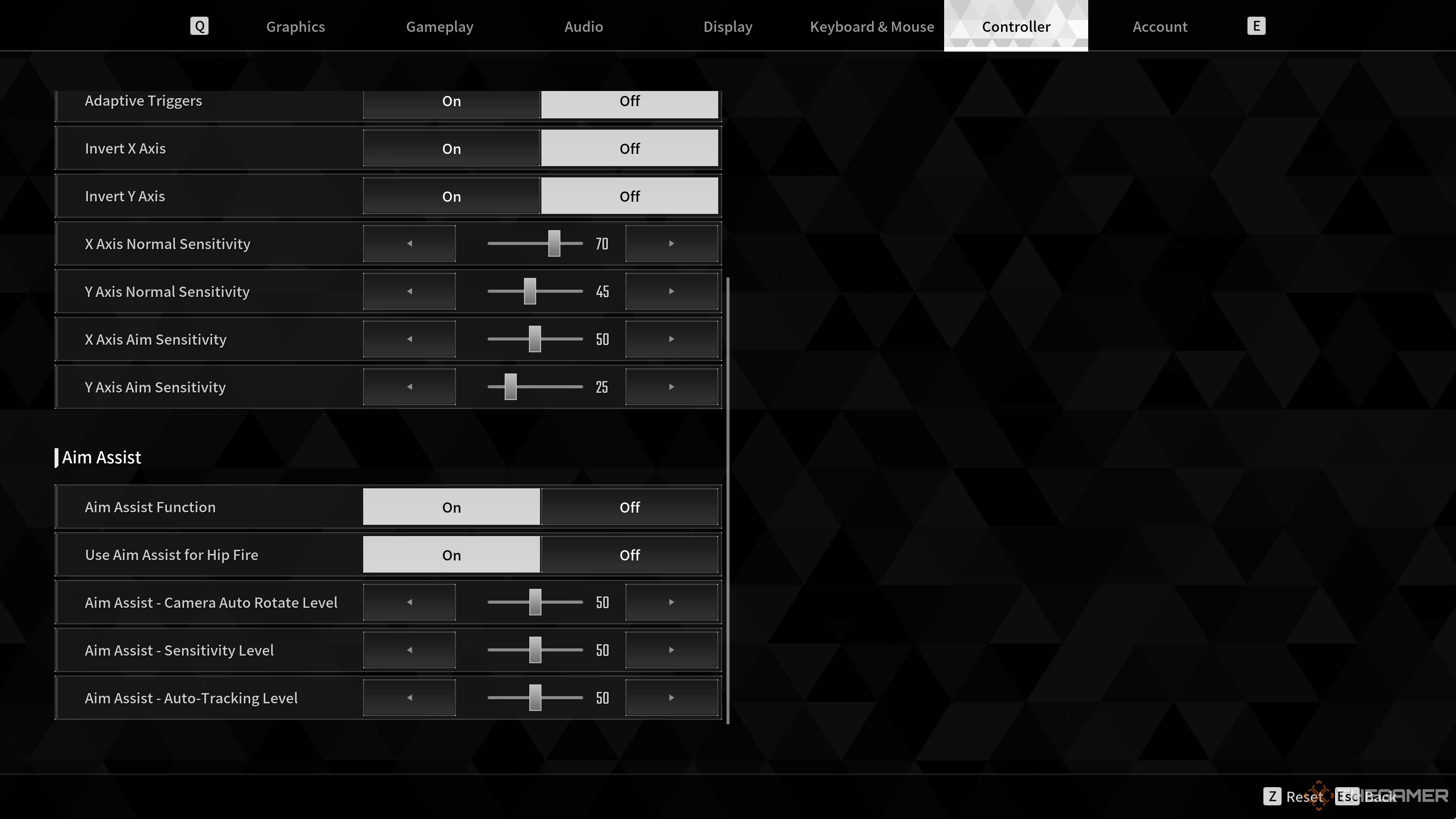
|
Помощь в прицеливании |
|
|---|---|
|
Помощь при прицеливании – уровень автоматического поворота камеры |
50 для начала Если все еще агрессивно, попробуйте 30 |
|
Помощь при прицеливании – уровень чувствительности |
50 |
|
Помощь при прицеливании – уровень автоматического слежения |
50 |
Будучи игроком в The First Descendant, я заметил, что помощь при прицеливании контроллера по умолчанию может быть довольно подавляющей. Из-за этого попадание в голову во время обстрела цели становится настоящей проблемой. Чтобы сделать задачу более управляемой, я рекомендую начать с пониженного показателя помощи при прицеливании на 50%. Это должно обеспечить более сбалансированный опыт. Однако, если у вас все еще возникают проблемы с чувствительностью, попробуйте снизить уровень автоматического поворота камеры до 30 или даже ниже. Эта настройка должна помочь сделать настройку прицеливания более плавной. Не стесняйтесь настраивать чувствительность и сочетания клавиш по мере необходимости, чтобы они соответствовали вашему личному стилю игры.
Лучшие настройки M&K
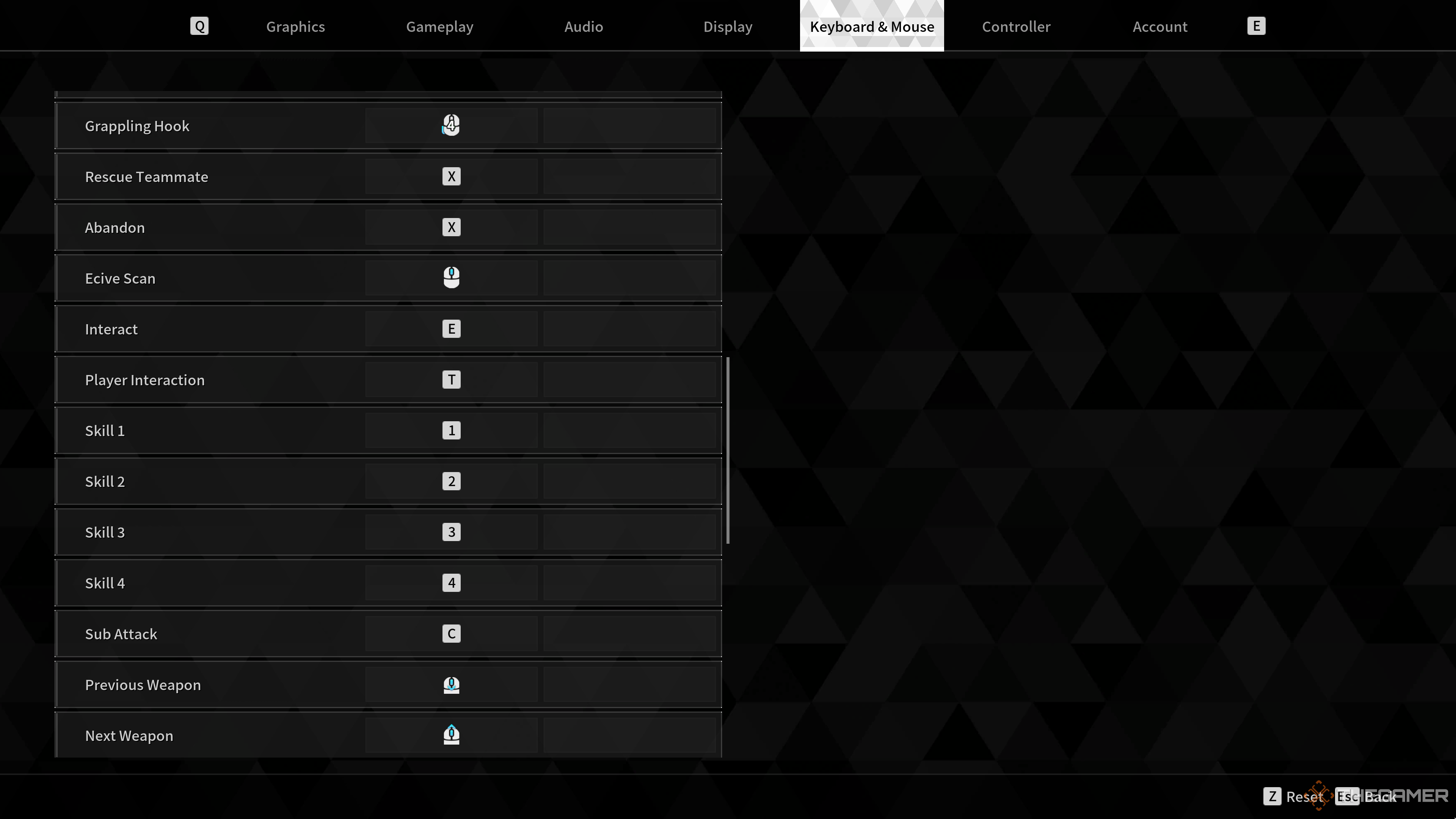
|
Управление |
|
|---|---|
|
Аппаратный курсор |
Включено |
|
Чувствительность |
Рекомендуем для начала снизить его до 30. Отрегулируйте по мере необходимости. |
|
Кнопки изменения |
|
|
Крюк |
Боковая кнопка мыши (если есть) |
|
Свернуть |
Сдвиг |
|
Спринт |
Ctrl или любая удобная комбинация клавиш |
|
Навыки |
Перепривязка на клавиши рядом с WASD (Q, E, F, C и т. д.) Если вы играете в Warframe, сделайте свои навыки 1-4. Используйте колесо мыши, чтобы поменять оружие. |
Один из способов перефразировать данный текст в естественной и удобной для чтения форме:
Как поклонник игр с высоким разрешением, если я стремлюсь к эффективному разрешению точек на дюйм (eDPI) 550 с монитором с разрешением 800 точек на дюйм, я бы предложил настроить чувствительность в игре в диапазоне примерно 30–33. Это должно помочь мне достичь желаемого значения чувствительности, сохраняя при этом точное и аккуратное прицеливание в таких играх, как Valorant или CS:GO.
Настройка привязки клавиш является субъективной и зависит от ваших личных предпочтений. В качестве совета рассмотрите возможность переназначения функции прокрутки на более удобную клавишу. Мы предлагаем использовать для этой цели клавишу Shift, но это будет означать переназначение спринта на другую клавишу. Поскольку спринт обычно является переключателем по умолчанию, вам не нужно часто его нажимать. Лично мы для этого используем Control.
Если мне, как геймеру, привязка навыков в игре неудобна, я могу настроить ее так, чтобы она напоминала настройки в играх-шутерах. Я могу назначить свои способности клавишам, расположенным рядом с клавишами WASD для облегчения доступа (Q, E, F, C и т. д.). Те, кто предпочитает клавиатуру меньшего размера или не любит такую конфигурацию, могут привязать свои навыки к цифрам от 1 до 4 и использовать колесо мыши для переключения оружия. Это не идеальное решение, но оно значительно улучшает процесс кастинга по сравнению со стандартными сочетаниями клавиш.
Лучшие настройки графики
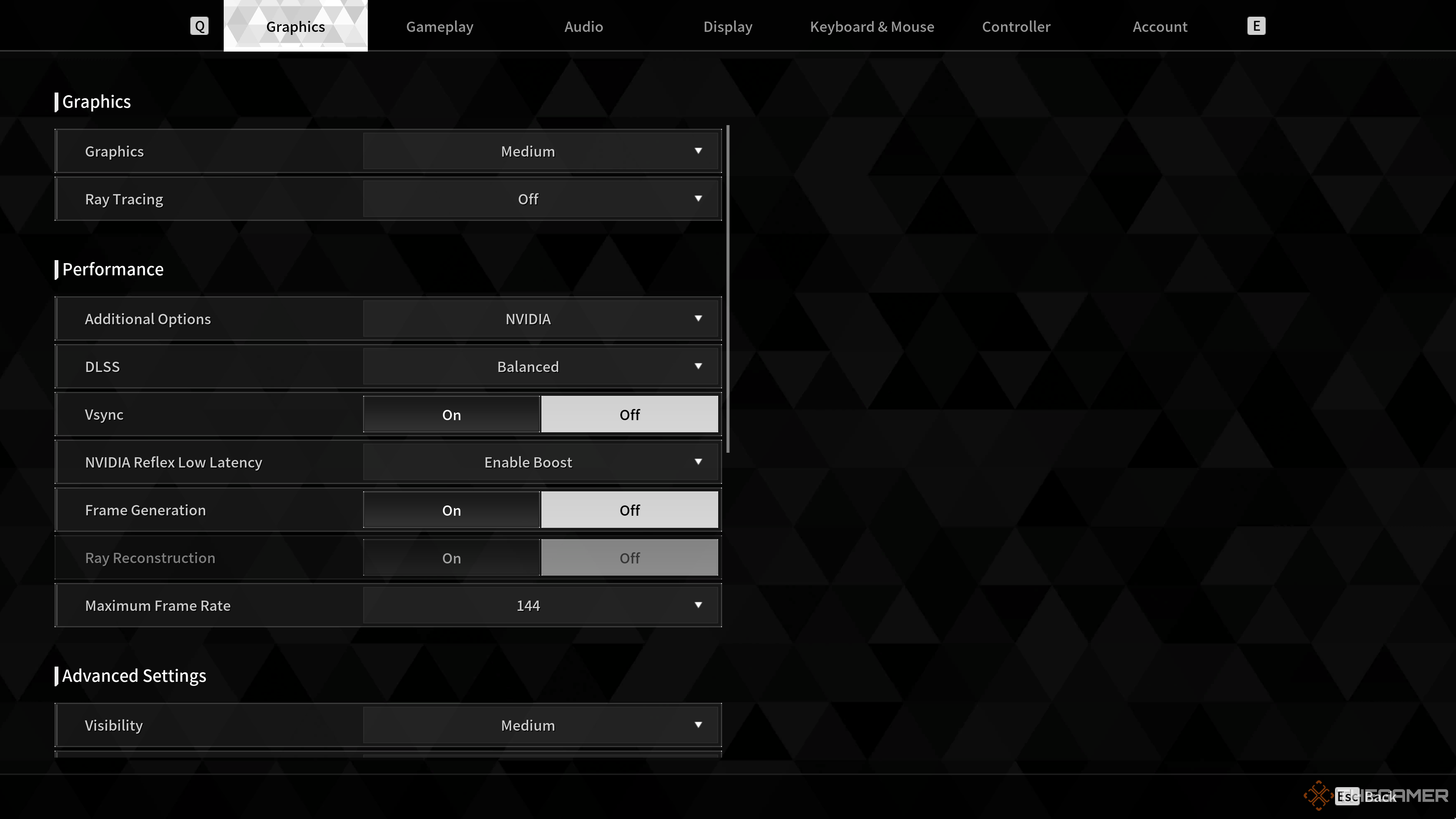
|
Графика (консоль) |
|
|---|---|
|
Графика |
Производительность |
|
Генерация кадров |
Выкл. |
|
Размытие в движении |
Выкл. |
Как заядлый геймер, я хотел бы поделиться некоторыми мыслями, прежде чем мы углубимся в настройки ПК. Если вы играете на консоли, я настоятельно рекомендую перевести игру в режим «Производительность» и отключить размытие изображения. Режим «Качество» может привести к значительному падению частоты кадров, в результате чего на продвинутых консолях, таких как PS5 и Xbox Series X, частота кадров падает ниже 30. Хотя в режиме «Производительность» по-прежнему возникают некоторые технические проблемы, он обычно обеспечивает более стабильный игровой процесс. по сравнению с настройкой «Качество».
Как геймер, я бы посоветовал не включать генерацию кадров в этой игре, если вы используете консоль. Реализация оставляет желать лучшего, вызывая искажения различных элементов HUD, таких как полосы здоровья и щита. Более того, консольная версия использует FSR 3.0, что приводит к заметному увеличению задержки ввода после активации генерации кадров. На мой взгляд, недостатки перевешивают возможные преимущества.
Как заядлый геймер, я обнаружил, что размытие в движении может испортить впечатления от динамичных шутеров, таких как «Первый потомок». Когда вы бежите как Банни или используете крюк, экран, на мой вкус, становится чрезмерно размытым. Чтобы улучшить игровой процесс и повысить четкость изображения, я предлагаю отключить размытие в движении в настройках игры.
Настройки графики ПК
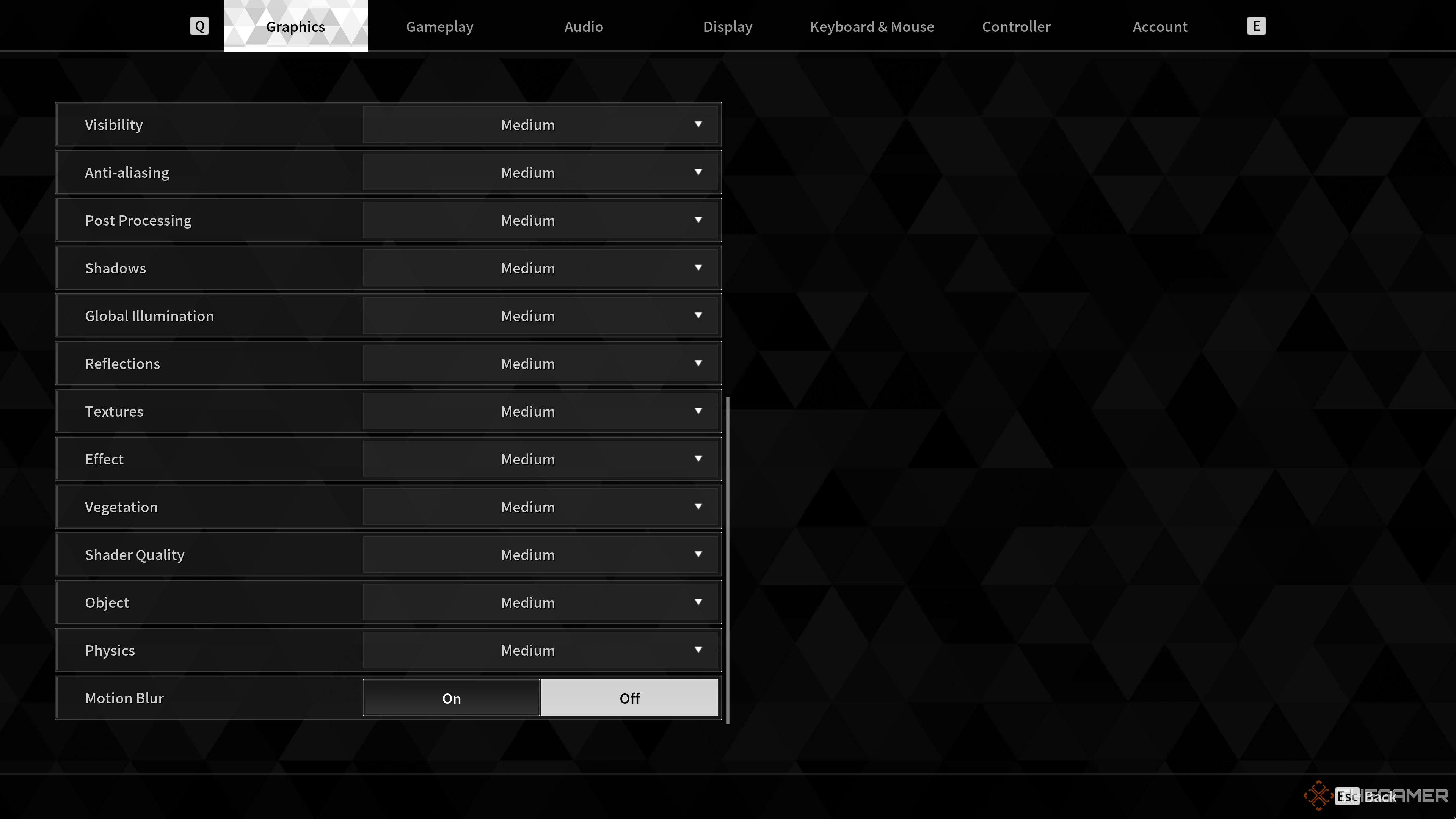
|
Графика (ПК) |
|
|---|---|
|
Графика |
Низкий |
|
Трассировка лучей |
Выкл. |
|
Производительность |
|
|
Дополнительные параметры |
NVIDIA, если возможно. AMD для других графических процессоров |
|
Генерация кадров |
Выкл. |
|
Максимальный FPS |
60 или 144, в зависимости от частоты обновления экрана |
|
Расширенный |
|
|
Видимость |
Средний |
|
Текстуры |
Высокий |
|
Качество шейдеров |
Средний |
|
Качество объекта |
Средний или высокий |
Как поклонник оптимизации производительности игры, я бы рекомендовал опробовать методы масштабирования, прежде чем пытаться запустить The First Descendant с более высокой частотой кадров. Пользователи Nvidia могут воспользоваться преимуществами DLSS (в настройках игры они обозначены как «NVIDIA»). Начните с настройки «Сбалансированный» и постепенно уменьшайте ее до «Производительность», пока не достигнете идеального баланса между повышением FPS и качеством изображения. Для тех, у кого нет графических процессоров Nvidia, жизнеспособной альтернативой может служить AMD FSR (с маркировкой «AMD»). Попробуйте!
Еще один способ увеличить FPS — уменьшить дополнительные параметры. Установите для настроек графики «низкие», а затем вручную настройте видимость, текстуры, качество шейдеров и качество объектов до более высоких значений. Эти настройки не оказывают существенного влияния на FPS, но существенно влияют на визуальные эффекты игры. Другие настройки можно смело установить на «Низкий». Вы всегда можете откорректировать по вкусу.
Как геймер, я бы посоветовал не включать трассировку лучей в этой игре, даже для пользователей серии RTX 40. По моему опыту, включение трассировки лучей снижает частоту кадров примерно на 30% и более, и, похоже, в первую очередь это влияет на фоновую окклюзию в этой игре. Учитывая, что игра не полностью использует трассировку лучей, я бы рекомендовал отключить ее для повышения производительности.
При первом входе в новую зону с активированным DLSS 3.0 я заметил некоторые случаи значительного заикания для меня как пользователя. Эта проблема сохраняется до тех пор, пока я не отключу настройку или не перезагрузлю область. Поэтому рекомендуется отложить использование генерации кадров до тех пор, пока эта проблема не будет решена.
Смотрите также
- ARC Raiders: Где использовать Ключ от Медицинского Хранилища Stella Montis.
- За кого выходит замуж Крессида Каупер в Бриджертоне?
- Лучшие официальные готовые листы персонажей для DnD
- Fallout London: все побочные квесты
- Лучшие идеи готического дома в Minecraft
- Лучшие стартовые дома для выживания в Minecraft
- Как получить и использовать мем-очки в Once Human
- Семья Голдберга: Познакомьтесь с женой и детьми легенды WWE
- Объяснение концовки сериала «Сезон Парадиза», часть 1: истина за последним шагом президента
- 10 Неожиданных Фактов о Луне Блейз в фильме «Мир Юрского периода 2», которые стоит знать!
2024-07-04 17:35